Ao ligar o computador, deparar-se com a temida Tela Azul da Morte (BSOD) é, geralmente, um indicativo de que algo não está bem com o Windows. A presença do BSOD significa que o seu PC interrompeu as operações para prevenir danos maiores. Lidar com um erro de exceção de serviço do sistema pode ser desafiador, mas este guia tem como objetivo ajudar.
Este artigo irá orientá-lo através do processo de resolução de um erro de exceção de serviço do sistema, permitindo que o seu computador volte a funcionar corretamente.
O que é uma Exceção de Serviço do Sistema no Windows 10?
Um erro de serviço do sistema, também denominado erro de parada, surge quando há um problema com o hardware ou software do seu computador. Para evitar danos adicionais, o sistema interrompe todas as atividades, daí o nome “erro de parada”.
Quando se deparar com um erro de exceção de serviço do sistema, é necessário reiniciar o computador. O reinício do PC após o BSOD inicia um processo automático de solução de problemas, no qual o Windows tenta corrigir o problema. Se a recuperação automática não funcionar, é possível corrigir o problema manualmente.
As técnicas descritas abaixo vão ajudá-lo a restaurar o seu dispositivo ao seu funcionamento normal. Vamos começar.
Atualização do Windows 10
Arquivos de sistema desatualizados podem levar a erros inesperados no Windows 10. Se encontrar o BSOD, certifique-se de que tem a versão mais recente do Windows 10.
- Pressione as teclas Win + I para abrir as “Configurações”.

- Desça até “Atualização e Segurança” e procure por “Windows Update”.

- Se houver atualizações pendentes, clique em “Reiniciar Agora”.
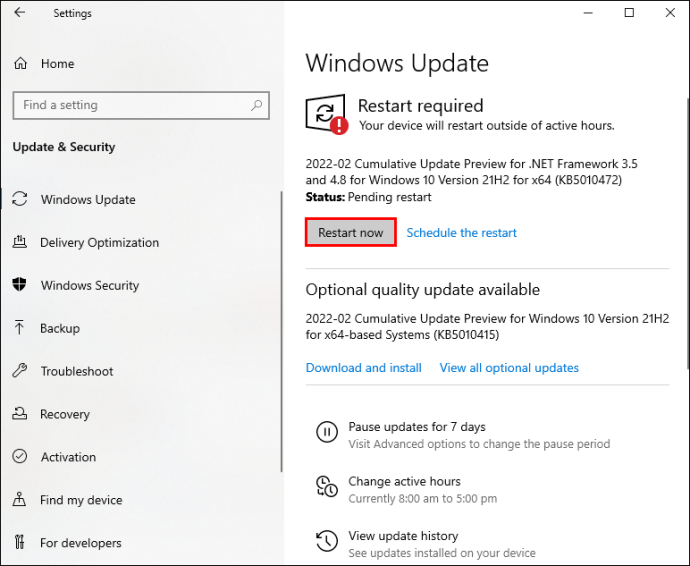
O Windows será atualizado e reinicializado, corrigindo o erro de exceção de serviço do sistema.
Atualização de Drivers
Os drivers são essenciais para o bom funcionamento do Windows. Embora sejam atualizados automaticamente, podem ocorrer falhas no processo. Verifique se os drivers do seu sistema estão atualizados, seguindo estes passos:
- Abra as “Configurações” pressionando Win + I.

- Localize “Atualização e Segurança” e selecione “Windows Update”.

- Clique em “Exibir histórico de atualizações” para verificar as atualizações de driver recentes.
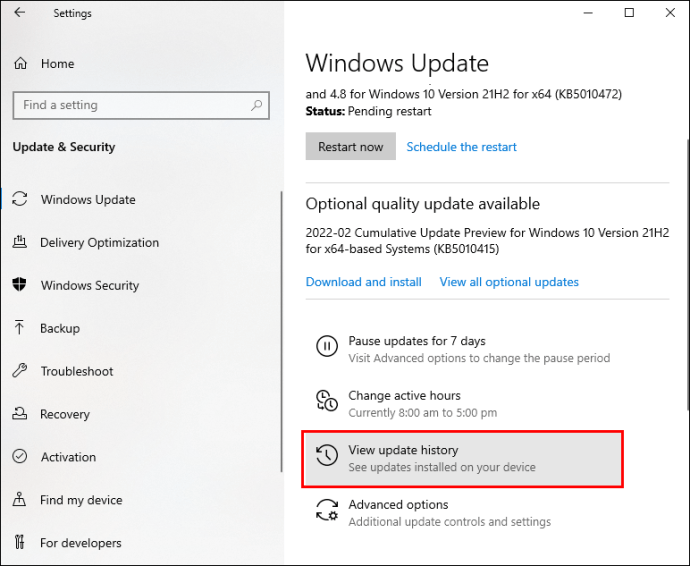
- Na barra de pesquisa do menu Iniciar, escreva “Gestor de Dispositivos”.
- Na lista, procure por “Adaptadores de Vídeo”.

- Clique na seta para expandir a secção e selecione um driver.
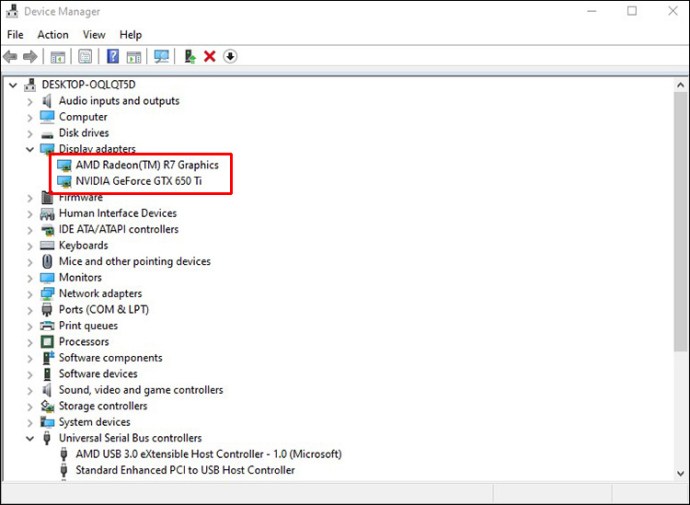
- Clique com o botão direito no driver e selecione “Atualizar Driver”.
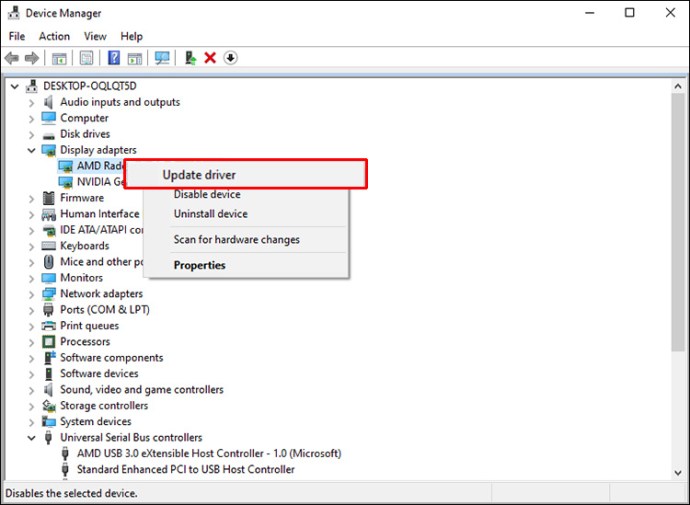
- Para automatizar o processo, selecione “Pesquisar automaticamente software de driver atualizado”.
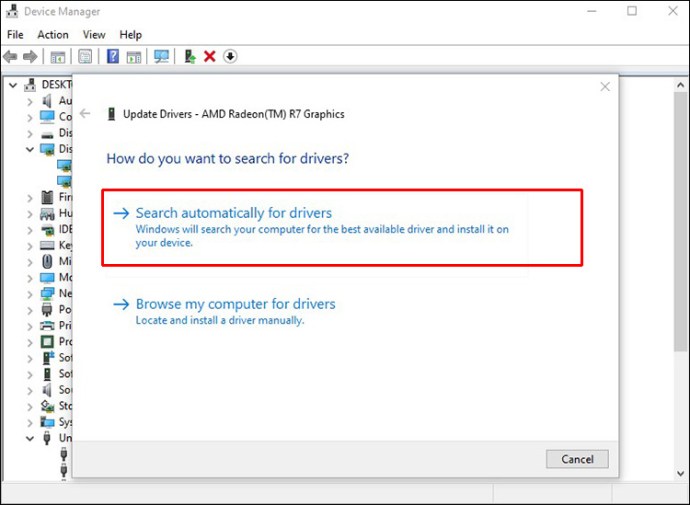
A atualização dos drivers do sistema poderá resolver o problema da BSOD.
Executar CHKDSK
O CHKDSK é uma ferramenta que verifica os sistemas de arquivos do Windows e corrige erros específicos. A sua execução pode ajudar a resolver o erro de parada. Veja como:
- No menu Iniciar, digite “Linha de Comandos” na barra de pesquisa.

- Clique com o botão direito no resultado e escolha “Executar como Administrador”.

- Digite chkdsk/r e pressione “Enter”.
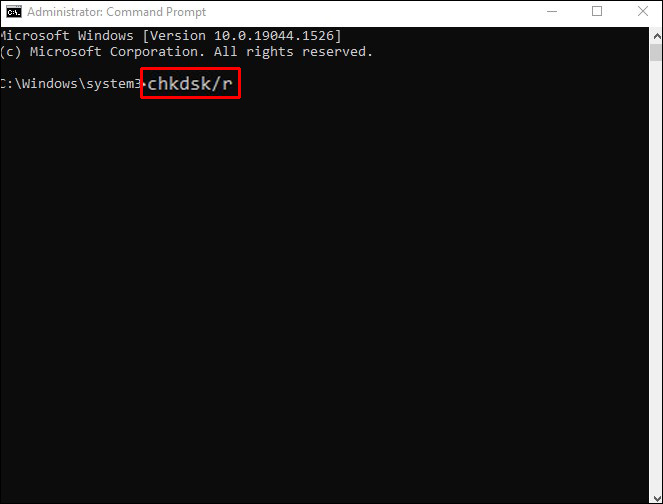
O seu sistema será verificado em busca de erros. O programa deverá corrigir problemas no sistema de arquivos, restaurando o seu dispositivo ao seu funcionamento normal.
Executar SFC
O SFC (Verificador de Ficheiros do Sistema) é uma ferramenta que procura por arquivos de sistema do Windows que estejam corrompidos ou ausentes. Ao contrário do CHKDSK, que verifica toda a unidade em busca de erros, o SFC verifica especificamente os arquivos do sistema. Veja como executar o SFC:
- Na barra de pesquisa do menu Iniciar, digite “Linha de Comandos”.

- Clique com o botão direito e selecione “Executar como Administrador”.

- Digite o seguinte comando:
DISM/online/cleanup-image/restorehealth
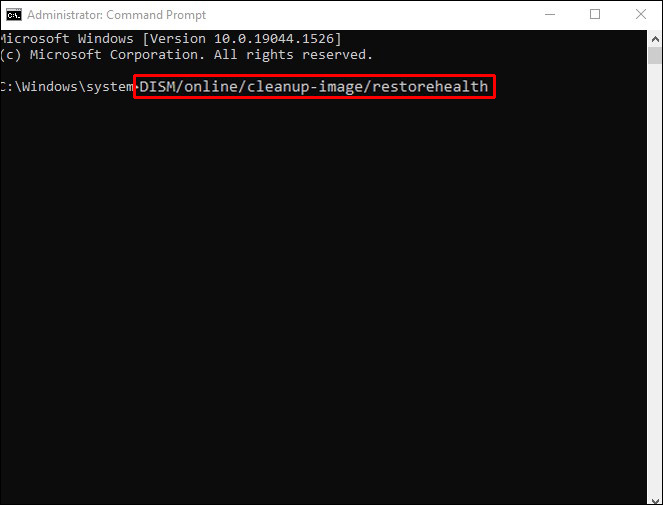
- Pressione “Enter” e aguarde a conclusão do processo. Pode demorar cerca de 20 minutos.

- Digite o seguinte comando:
sfc/scannow
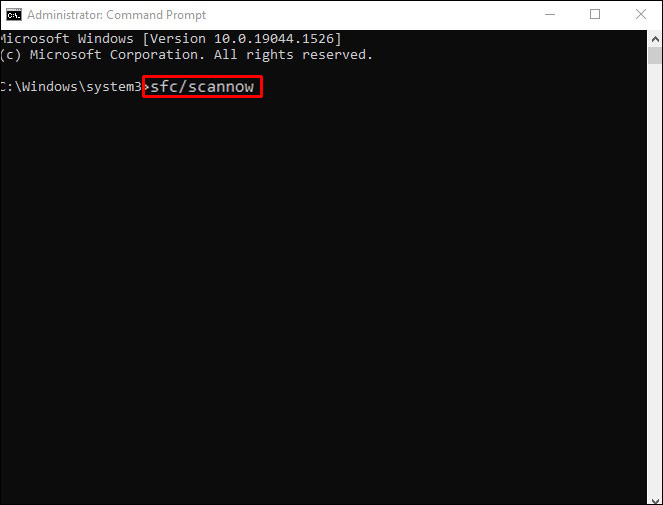
- Pressione “Enter” no seu teclado.

- Reinicie o PC para verificar se o problema foi resolvido.
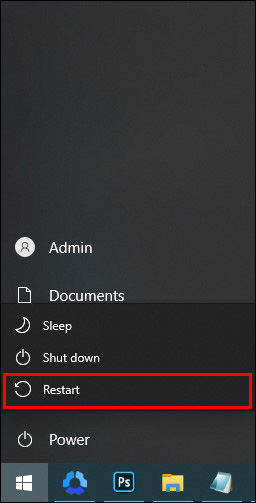
Desinstalar Programas Instalados Recentemente
O erro de parada pode ser provocado por programas que foram recentemente instalados no seu computador. A desinstalação desses programas ou aplicativos de software pode corrigir o erro de exceção do serviço do sistema. Remova-os um de cada vez, começando pelo último que foi instalado.
Redefinir o Windows 10
Se tentou solucionar o erro de parada sem sucesso, pode ser altura de redefinir o Windows 10. Esta ação irá substituir os arquivos de sistema por novos, mantendo os seus documentos intactos. A redefinição do Windows deverá resolver os problemas com os arquivos do sistema. Veja como:
- Clique no botão Iniciar do Windows e vá para “Configurações”.
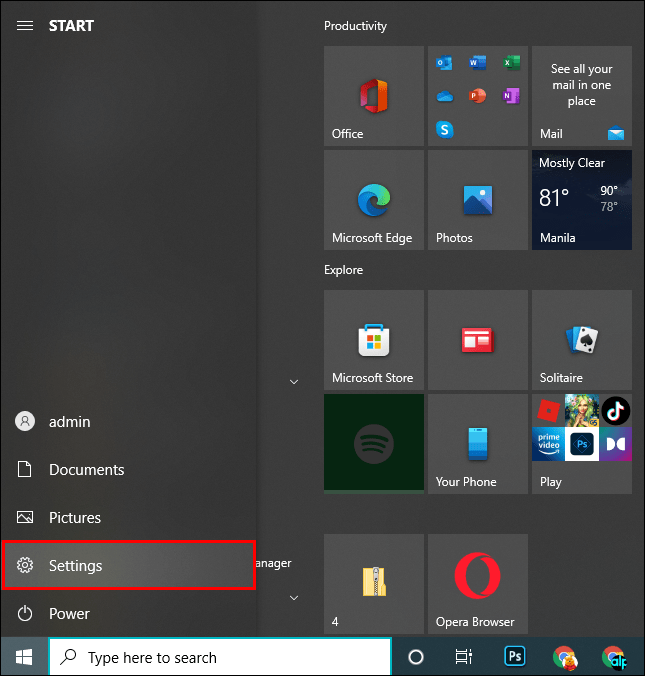
- Localize “Atualização e Segurança” e clique em “Recuperação”.
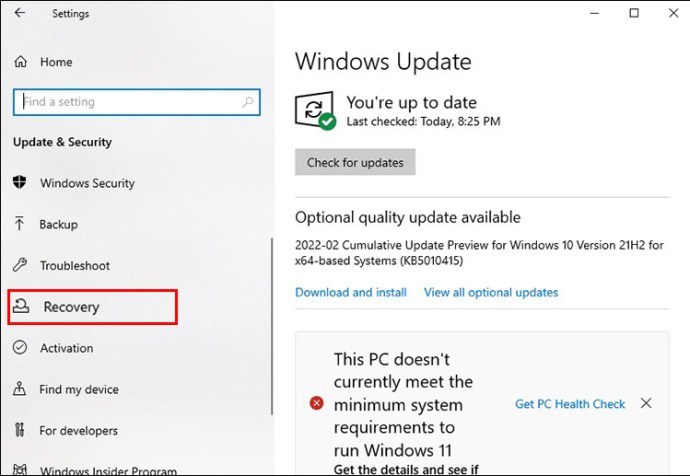
- Na secção “Redefinir este PC”, clique em “Começar”.
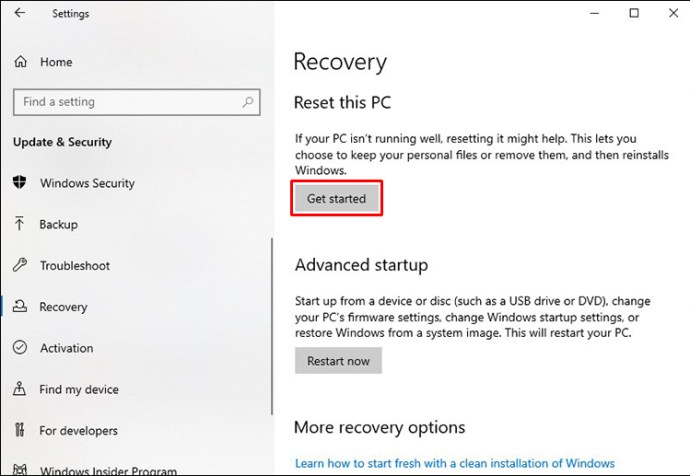
- Quando solicitado, escolha entre “Manter os meus arquivos” ou “Remover tudo”.
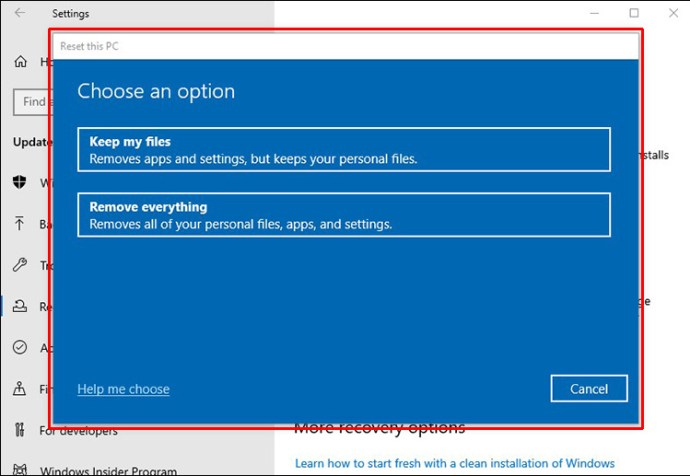
- O seu sistema será reiniciado.
A reinicialização do Windows deverá eliminar quaisquer problemas persistentes no sistema, resolvendo a questão do BSOD.
Exceção de Serviço do Sistema no Windows 11
O erro de exceção de serviço do sistema interrompe todas as operações do computador para evitar danos maiores, motivo pelo qual também é conhecido como erro de parada. Há várias ações que pode tomar para colocar o seu computador novamente em funcionamento após se deparar com o BSOD.
Atualizar o Windows 11
Arquivos de sistema corrompidos podem ser o resultado de um Windows 11 desatualizado. Para restaurar a funcionalidade adequada, atualize para a versão mais recente do Windows 11, seguindo os passos descritos abaixo:
- Aceda às “Configurações” pressionando “Win + I”.

- Vá para “Atualização e Segurança” e clique em “Windows Update”.
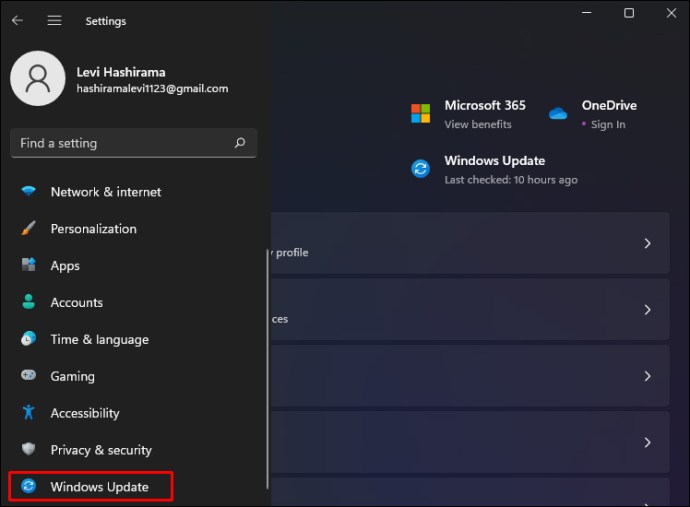
- Se existirem atualizações pendentes, clique em “Reiniciar agora”.
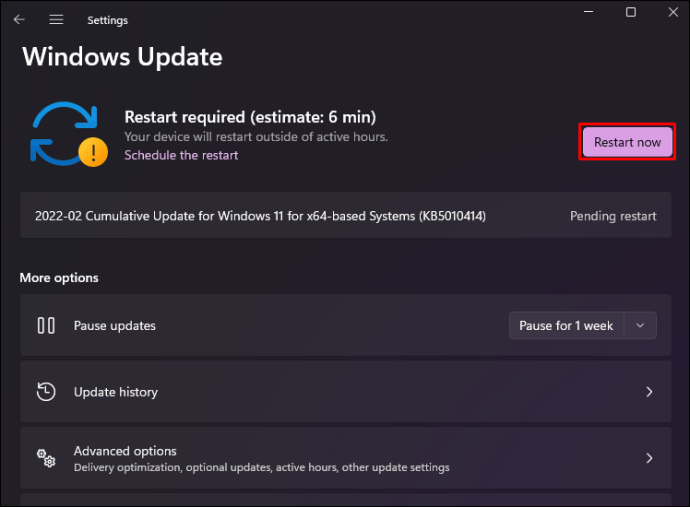
Uma atualização do Windows deverá resolver o erro de parada.
Atualizar Drivers
Os drivers do sistema são atualizados automaticamente, mas por vezes ocorrem falhas que impedem esta ação. O método abaixo irá mostrar como atualizar os drivers do sistema manualmente:
- Pressione Win + I para abrir as “Configurações”.

- Clique em “Atualização e Segurança” e depois em “Windows Update”.
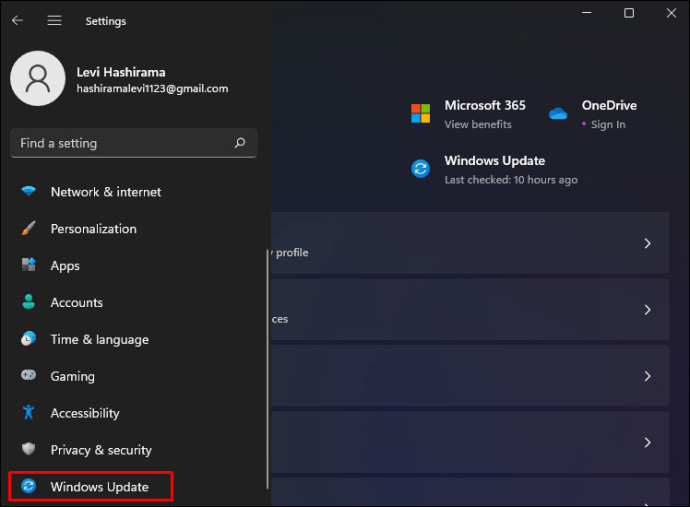
- Selecione “Exibir histórico de atualizações” para verificar as atualizações recentes dos drivers do sistema.
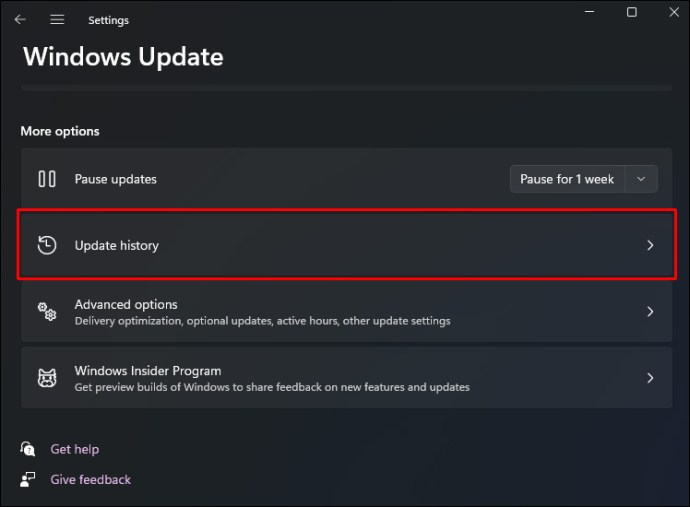
- Escreva “Gestor de Dispositivos” na barra de pesquisa do menu Iniciar.
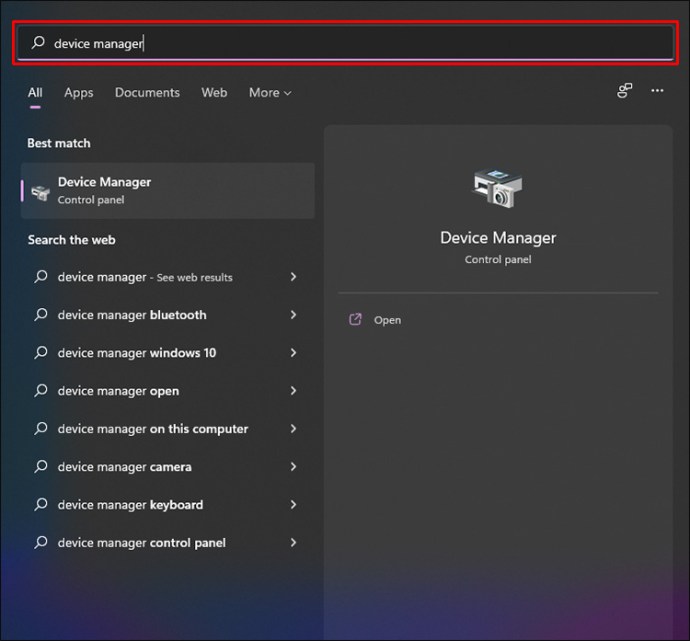
- Na lista, procure por “Adaptadores de Vídeo”.

- Clique na seta para expandir e selecione um driver.
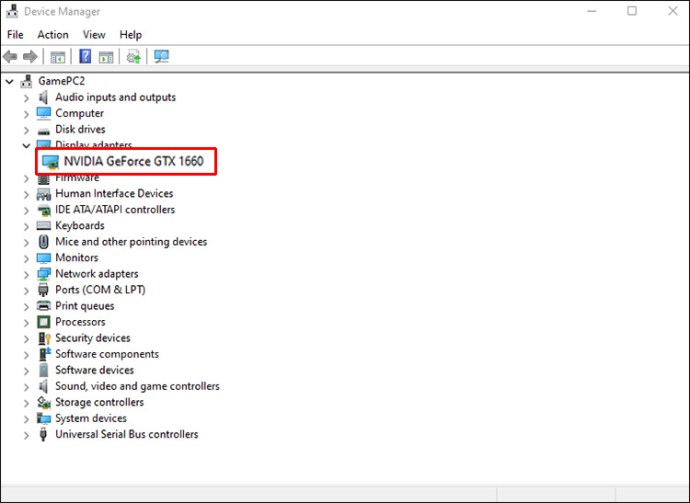
- Clique com o botão direito no driver e clique em “Atualizar Driver”.
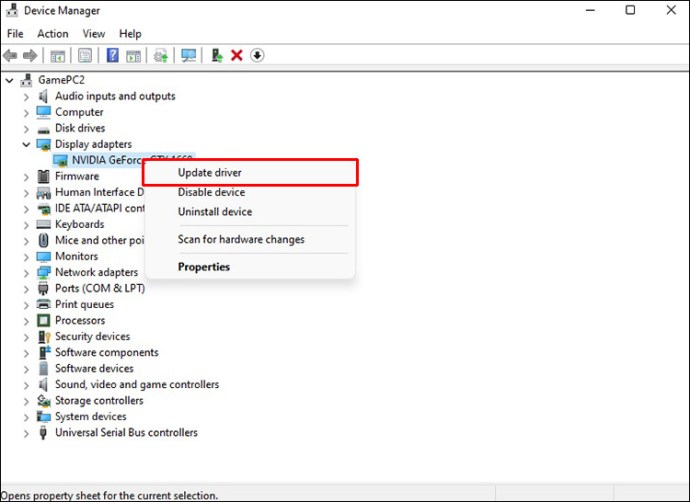
- Para automatizar o processo, selecione “Pesquisar automaticamente software de driver atualizado”.
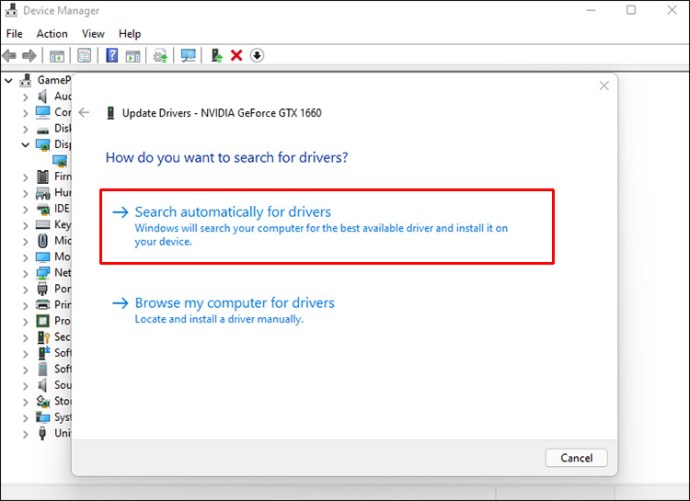
Os drivers de sistema atualizados deverão corrigir o problema da BSOD.
Executar CHKDSK
A execução do CHKDSK irá verificar os arquivos de sistema do seu computador e corrigir erros específicos que possam existir. Veja os passos necessários para executar o CHKDSK:
- No menu Iniciar, escreva “Linha de Comandos” na barra de pesquisa.

- Clique com o botão direito para abrir a janela da linha de comandos e selecione “Executar como Administrador”.

- Digite chkdsk/r e clique em “Enter”.
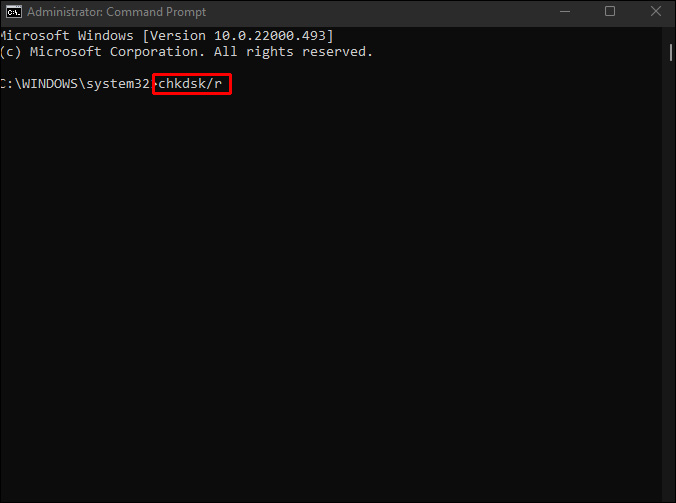
O programa CHKDSK deverá corrigir problemas no sistema de arquivos, restaurando o seu dispositivo ao seu funcionamento normal.
Executar SFC
O Verificador de Ficheiros do Sistema (SFC) é uma ferramenta que procura por arquivos de sistema do Windows que estejam corrompidos ou ausentes. Enquanto o CHKDSK verifica toda a unidade em busca de erros, o SFC foca-se nos arquivos do sistema. O método descrito aqui vai guiá-lo através da execução do SFC:
- Na barra de pesquisa do menu Iniciar, escreva “Linha de Comandos”.

- Clique com o botão direito e selecione “Executar como Administrador” no menu pop-up.

- Digite o seguinte comando:
DISM/online/cleanup-image/restorehealth
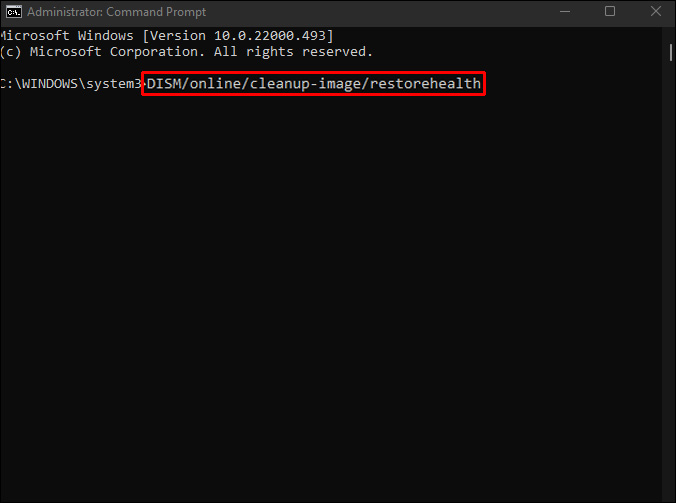
- Pressione “Enter” e aguarde que o processo termine. Pode demorar cerca de 20 minutos.

- Digite o comando abaixo:
sfc/scannow
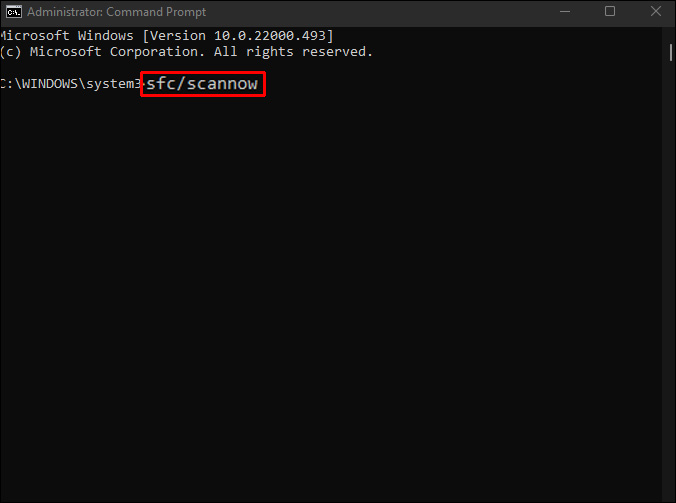
- Pressione “Enter” no seu teclado.

- Reinicie o PC para verificar se o problema foi resolvido.
Desinstalar Programas Instalados Recentemente
Programas ou aplicativos instalados recentemente podem causar erros no seu sistema operativo. A remoção destes programas de software pode corrigir o erro de exceção do serviço do sistema. Desinstale os aplicativos um de cada vez, começando pelo último que foi adicionado ao PC.
Redefinir o Windows 11
Se todas as tentativas de solução de problemas falharem, poderá ser necessário redefinir o Windows 11. Uma redefinição irá substituir os arquivos de sistema, preservando os seus documentos. Veja como redefinir o seu sistema operativo:
- Pressione Win + I para abrir as “Configurações”.
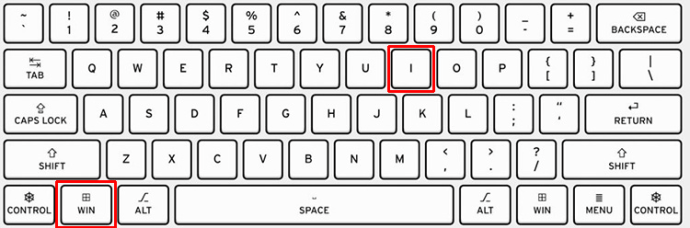
- Em “Sistema”, clique em “Recuperação”.
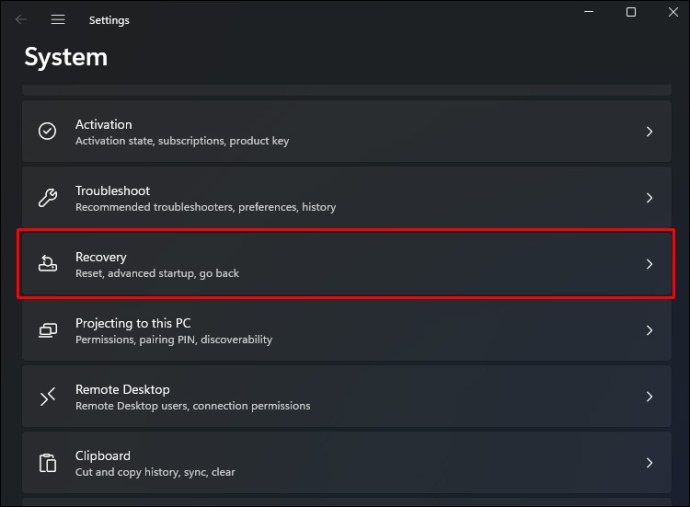
- Selecione “Redefinir este PC” e clique em “Redefinir PC”.
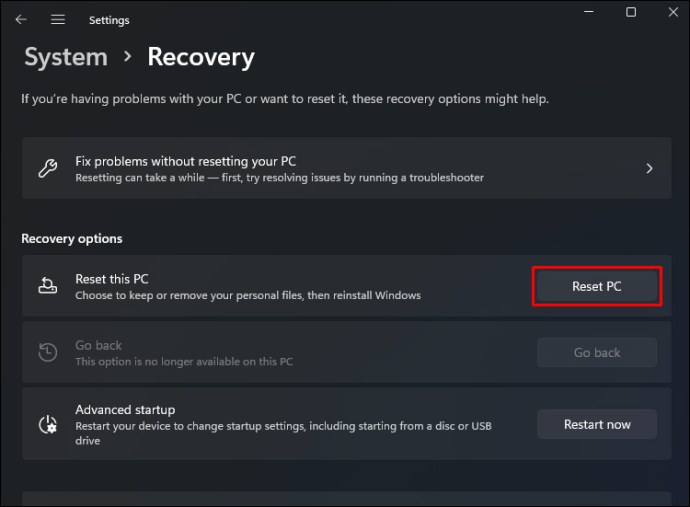
- Quando solicitado, escolha entre “Manter os meus arquivos” ou “Remover tudo”.

- O seu sistema será reiniciado.
A redefinição do Windows deverá resolver o problema de exceção do serviço do sistema.
Exceção de Serviço do Sistema ntfs.sys
As causas mais comuns de erros de parada do ntfs.sys são software antivírus, drivers de sistema corrompidos ou um módulo de RAM mal instalado.
O erro de exceção do serviço do sistema pode ser corrigido ao desinstalar o programa antivírus. Deve verificar também se o módulo de memória está corretamente inserido. Se nenhuma destas correções funcionar, pode tentar atualizar as unidades do sistema.
Exceção de Serviço do Sistema win32kfull.sys
Normalmente, o erro win32kfull.sys de exceção do serviço do sistema é causado por problemas no software dos drivers. A atualização do driver do sistema deverá resolver este problema.
Pode atualizar os drivers ao visitar o site do fabricante do dispositivo e verificar as atualizações necessárias.
Exceção de Serviço do Sistema win32kbase.sys
A corrupção de arquivos do sistema pode resultar num erro de parada win32kbase.sys. Para corrigir o problema, execute uma verificação dos arquivos do sistema. O processo demora cerca de 20 minutos e deverá resolver o BSOD.
Exceção de Serviço do Sistema dxgkrnl.sys
O erro dxgkrnl.sys de exceção do serviço do sistema é provocado por uma incompatibilidade entre o Windows e o driver gráfico. Para corrigir o problema, reinstale o driver gráfico.
De Volta ao Trabalho
A Tela Azul da Morte pode provocar alguma ansiedade, pois torna o seu computador inutilizável. No entanto, um erro de parada não significa que o seu PC não possa ser reparado. Este guia descreve os métodos que pode usar para restaurar a funcionalidade do seu dispositivo.
Já se deparou com um erro de exceção de serviço do sistema antes? Como resolveu o problema? Deixe-nos saber na secção de comentários abaixo.